本页面介绍如何使用 Apache Maven 管理用于 Cloud Endpoints Frameworks API 的 App Engine 项目。 Apache Maven 是一款软件项目管理和理解工具,该工具能够构建用于部署到 App Engine 的 Web 应用归档 (WAR) 文件。Google 提供的插件和 Maven 原型适用于 Maven 3.3.9 或更高版本。
Maven 从 App Engine SDK 下载 Java 库。您可以使用 Maven 在本地测试您的应用并将它部署到 App Engine。
前期准备
- 使用 Google Cloud 控制台创建并设置 Google Cloud 项目:
- 选择或创建新的 Google Cloud 项目。
- 如果您需要为项目创建 App Engine 应用,请按照提示选择要放置 App Engine 应用的区域。
- 下载并安装 gcloud CLI,然后初始化 Google Cloud CLI。
如果您已安装 Google Cloud CLI,并且想要将其设置为使用与初始化时不同的 Google Cloud 项目 ID,请参阅管理 gcloud CLI 配置。
- 安装 gcloud CLI
app-engine-java组件:gcloud components install app-engine-java
注意:要确保安装了最新的 Java 版 gcloud CLI,请运行
gcloud components update。 - 如果您没有安装 Java,请下载 Java,然后进行安装和配置。
- 在项目的
pom.xml中设置 Java 编译器标志,以指定 Java 8 字节代码: - 您必须已安装 Apache Maven 3.3.9 或更高版本。
要确定您的 Maven 版本,请运行以下命令:
mvn -v
- 如果您尚未安装相应版本的 Maven,请执行以下操作:
向现有项目添加 App Engine Maven 插件(可选)
要在现有 Maven 项目中使用 App Engine Maven 插件,请将以下内容添加到项目 pom.xml 文件的 plugins 部分中:
<plugin>
<groupId>com.google.cloud.tools</groupId>
<artifactId>appengine-maven-plugin</artifactId>
<version>2.8.1</version>
</plugin>选择 App Engine 原型
通过 Maven 原型,用户可使用涵盖常见场景的模板来创建 Maven 项目。App Engine 利用此 Maven 功能在 Maven Central 中提供一些非常有用的 App Engine 原型。选择适合您应用的 App Engine 原型:
| 应用类型 | 工件 | 说明 |
|---|---|---|
| App Engine Endpoints Frameworks | endpoints-skeleton-archetype |
生成一个新的空白 App Engine Endpoints Frameworks 后端 API 项目(包含所需文件和目录),以备您自己的类和资源使用。 |
| App Engine Endpoints Frameworks | hello-endpoints-archetype |
为 App Engine 后端 API 项目生成一个入门级 Endpoints Frameworks,以备构建和运行之用。 |
使用 Maven 创建新项目
在项目创建期间,Maven 会提示您提供项目的 groupId、artifactId、version 和 package。
| 术语 | 含义 |
|---|---|
groupId |
Maven 中用于跟踪工件的命名空间。如果用户在自己的 Maven 项目中使用您的项目,则他们将需要为相关依赖项指定此属性。 |
artifactId |
您的项目在 Maven 中的名称。如果您的项目的使用方需要您为他们的 Maven 项目提供支持,则他们还需要指定此属性。 |
version |
生成项目时需要使用的 Maven 初始版本。最好为 version 添加 -SNAPSHOT 后缀,因为这样可以在 Maven 版本插件中为开发中的版本提供支持。如需了解详情,请参阅关于使用版本插件的 Maven 指南。 |
package |
在生成期间创建的 Java 软件包。 |
创建新的 Endpoints Frameworks 应用
本部分介绍如何创建新的 Endpoints Frameworks 2.0 项目。
hello-endpoints-archetype 提供了有关使用各类插件(包括 App Engine Maven 插件和 Endpoints Frameworks Maven 插件)的示例。
hello-endpoints-archetype 使用 Endpoints Frameworks 2.0 生成了一个示例 Greetings API。此外,它还演示了如何将 Endpoints Frameworks 1.0 版应用迁移到 Endpoints Frameworks 2.0 版。
README.md 是使用原型生成的,旨在提供与迁移发生位置相关的信息。
要创建适用于 App Engine 的 Endpoints Frameworks 后端 API 原型项目,请执行以下操作:
将目录切换到要用于构建项目的目录。
运行以下 Maven 命令:
mvn archetype:generate -Dgoogle-cloud-project=[YOUR-PROJECT-ID] -Dappengine-plugin=2.8.1 -Dendpoints-frameworks=2.1.0 -Dendpoints-plugin=1.0.2 -Dappengine-sdk=1.9.98 -Dfilter=com.google.appengine.archetypes:其中:
-Dgoogle-cloud-project设置为您的项目 ID。-Dappengine-plugin设置为最新版 App Engine Maven 插件。-Dendpoints-frameworks设置为最新版适用于 App Engine 的 Endpoints Frameworks Maven 依赖项。-Dendpoints-plugin设置为最新版适用于 App Engine 的 Endpoints Frameworks Maven 插件。
提供与
hello-endpoints-archetype对应的数字。从显示的可用原型版本列表中选择最新版本。
当系统提示
Define value for property 'groupId'时,提供应用的命名空间;例如,提供值com.example.helloendpoints。当系统提示
Define value for property 'artifactId'时,提供项目名称;例如,提供值helloendpoints。当系统提示
Define value for property 'version'时,接受默认值。当系统提示
Define value for property 'package'时,接受默认值。当系统提示您确认选择时,通过输入
Y接受默认值。等待项目生成过程完成。然后,将目录切换至新的项目目录,例如,
helloendpoints/。构建项目。
mvn clean package等待项目构建完成。项目成功构建后,系统将显示如下消息:
[INFO] ------------------------------------------------------------------------ [INFO] BUILD SUCCESS [INFO] ------------------------------------------------------------------------ [INFO] Total time: 4.062 s [INFO] Finished at: 2017-02-28T00:28:03-08:00 [INFO] Final Memory: 27M/485M [INFO] ------------------------------------------------------------------------要在本地测试项目并将其部署到 App Engine 标准环境,请查看管理、测试和部署 Maven 项目。
此外,您可以使用 Endpoints Frameworks Maven 插件为 Greeting API 生成 Java 客户端库:
mvn endpoints-framework:clientLibs
下图显示了 Greetings API 的基本项目布局:
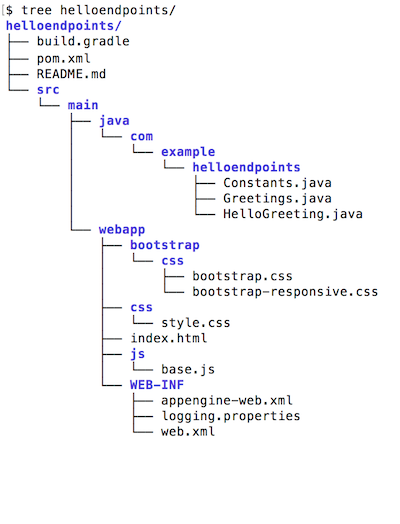
README.md包含与所生成示例相关的信息。Greetings.java包含示例 Greetings API 的 API 定义。Constants.java包含示例 Greetings API 中使用的常量。HelloGreeting.java包含用于存放通过示例 Greetings API 接收和发送的消息的容器。index.html包含用于调用后端 Greetings API 的简单界面。base.js包含在界面中发起后端请求所需的 JavaScript。build.gradle:生成此示例后,该示例还支持 Gradle;如需详细了解此功能,请参阅README.md。
编译和构建应用
要构建使用 Maven App Engine 原型创建的应用,请执行以下操作:
切换到您的项目的主目录,例如
guestbook/。运行 Maven:
mvn clean package等待项目构建完成。项目成功构建后,系统将显示如下消息:
BUILD SUCCESS Total time: 10.724s Finished at: 2016-08-04T16:18:24-07:00 Final Memory: 24M/213M
使用开发服务器测试应用
在开发阶段,您可以通过运行 App Engine Maven 插件,在开发服务器上随时运行和测试您的应用:
要测试适用于 App Engine 的 Endpoints Frameworks 应用,请执行以下操作:
构建应用(如果您尚未执行此操作):
mvn clean package在本地运行示例:
mvn appengine:run等待服务器启动。当服务器完全启动且您的应用处于运行状态时,系统会显示如下消息:
[INFO] GCLOUD: INFO ### devappserver2.py:764] Skipping SDK update check. [INFO] GCLOUD: INFO ### api_server.py:268] Starting API server at: http://localhost:34199 [INFO] GCLOUD: INFO ### dispatcher.py:199] Starting module "default" running at: http://localhost:8080 [INFO] GCLOUD: INFO ### admin_server.py:116] Starting admin server at: http://localhost:8000 [INFO] GCLOUD: ### com.google.appengine.tools.development.SystemPropertiesManager setSystemProperties使用浏览器转到
http://localhost:8080/以访问您的应用。按
Control+C关闭应用和开发服务器。
指定本地测试的端口
当您在本地开发服务器中运行自己的应用时,默认端口为 8080。您可以通过修改 appengine-maven-plugin 的插件条目来更改此默认端口。例如,您可以在应用目录的 pom.xml 文件中指定端口和地址:
<plugins>
<plugin>
<groupId>com.google.cloud.tools</groupId>
<artifactId>appengine-maven-plugin</artifactId>
<version>2.8.1</version>
<configuration>
<devserver.host>0.0.0.0</devserver.host>
<devserver.port>8181</devserver.port>
</configuration>
</plugin>
</plugins>在该示例中,<devserver.port> 将端口设置为 8181 而非默认值,地址指定为 0.0.0.0,这表示开发服务器将侦听从本地网络传入的请求。
前缀 devserver 是可选的;您可以改用 <port>8181</port>。
在开发服务器上进行调试
要调试本地运行的应用,请在插件配置中设置 jvmFlags,以在底层 JVM 上启用调试功能,例如:
<configuration>
<jvmFlags>
<jvmFlag>-Xdebug</jvmFlag>
<jvmFlag>-Xrunjdwp:transport=dt_socket,server=y,suspend=y,address=5005</jvmFlag>
</jvmFlags>
</configuration>
部署应用
要部署应用,请运行以下命令:
mvn appengine:deploy
App Engine Maven 插件中的 appengine:deploy 目标和其他所有目标都具有可供您使用的关联参数。如需查看目标和参数的完整列表,请参阅 App Engine Maven 插件目标和参数。
后续步骤
- 在 GitHub 上探索 App Engine Maven 插件代码并报告问题。
- 参阅 App Engine Maven 目标和参数,了解如何为目标指定参数。
- 在 GitHub 上探索 Endpoints Framework Maven 插件代码并报告问题。
- 参阅 Cloud Endpoints Frameworks Maven 插件,了解如何为目标指定参数。

